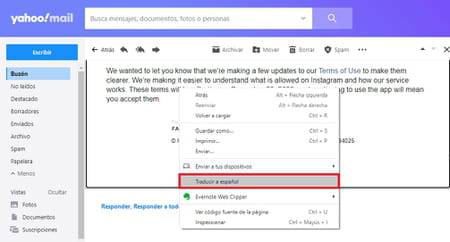Traducir un correo recibido: Gmail, Outlook, Hotmail, Yahoo

Si eres usuario de Gmail, Hotmail (Outlook.com), Outlook para PC o Yahoo, puedes traducir los correos recibidos del inglés, francés u otro idioma al español directamente desde tu bandeja de entrada. El traductor de Google o Microsoft (según tu proveedor de correo electrónico) detectará el idioma al instante y te dará una idea general de su contenido.
¿Cómo traducir un correo de Gmail?
Gmail te permite utilizar el traductor de Google para traducir tus mensajes desde la bandeja de entrada. Solo sigue estos pasos:
1. Para traducir un correo de Gmail, abre tu bandeja de entrada e ingresa al correo que deseas traducir.
2. Si te aparece la opción Traducir mensaje en la parte superior del mensaje, haz clic allí. Generalmente, el traductor de Google ya ha detectado el idioma de origen y no debes seleccionarlo.
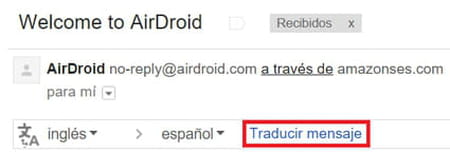
Si no ves la opción de traducir, pulsa en los tres puntos junto al ícono de Responder en la parte superior derecha del mensaje y selecciona Traducir mensaje en el menú.
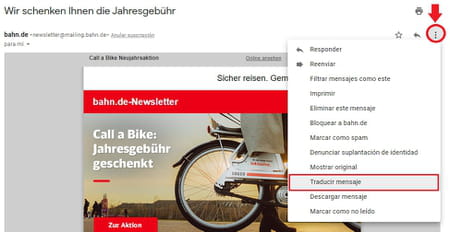
3. ¡Listo! Tu correo electrónico aparecerá en español y la traducción automática te ayudará a comprender globalmente de qué se trata el mensaje. Así de fácil puedes traducir un correo de Gmail de cualquier idioma al español.
Nota: el traductor sólo puede traducir el texto que se encuentra en el cuerpo del mensaje. Si existe texto en las imágenes, el traductor no lo puede reconocer.
¿Cómo traducir un correo recibido en Hotmail / Outlook.com?
Ya no necesitas copiar y pegar el contenido de tus correos de Hotmail en un traductor para saber qué dicen. Si tienes una cuenta de Microsoft (hotmail, msn, outlook, etc.), el servicio de traducción se encuentra integrado en Outlook.com gracias al traductor de Microsoft, que puede traducir los correos directamente en la bandeja de entrada. Para ello, sigue estos pasos:
1. Ve a tu bandeja de entrada y abre el mensaje que quieres traducir.
2. Pulsa en la opción Traducir mensaje a: Español en la parte superior del correo.
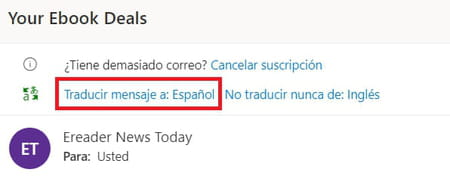
Si no te aparece, haz clic en el ícono de tres puntos de la esquina superior derecha y selecciona Ver > Traducir.
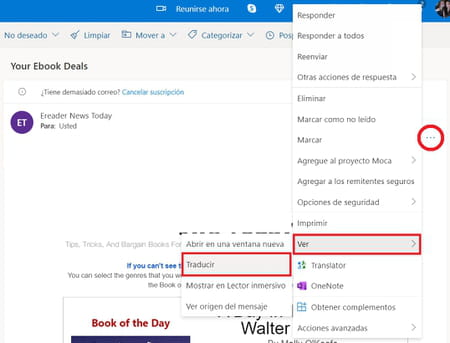
3. Al instante, el traductor automático te mostrará una versión del cuerpo del mensaje en español.
Nota: en caso de que no aparezcan estas opciones, ve a la rueda de Configuración en la parte superior de la ventana. Haz clic en Ver toda la configuración de Outlook y selecciona Correo > Administración de mensajes. En la sección Traducción, abre el menú desplegable de Traducir mensajes a este idioma y elige Español. Luego, pulsa en Guardar.
¿Cómo traducir un correo en Outlook (Office)?
Si usas la aplicación de Outlook (Office o Microsoft 365) para gestionar tu correo electrónico, puedes traducir automáticamente los mensajes recibidos mediante el traductor de Microsoft para Outlook. Por lo general, necesitas instalar el complemento previamente desde el mismo programa. Es muy sencillo y aquí te indicamos cómo hacerlo.
1. Haz clic en Obtener complementos en la parte derecha de la cinta de opciones.
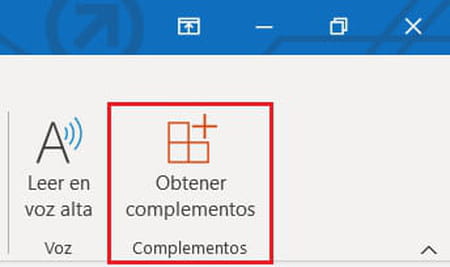
2. En el buscador de la nueva ventana, escribe “traductor” y pulsa Enter.
3. Entre los resultados, verás Traductor para Outlook. Haz clic en el botón Agregar > Continuar.
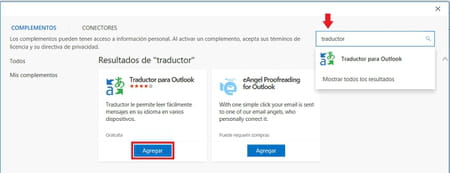
4. Ahora, abre el correo electrónico que deseas traducir y pulsa en el botón Traducir mensaje ubicado en la extrema derecha de la cinta de opciones.
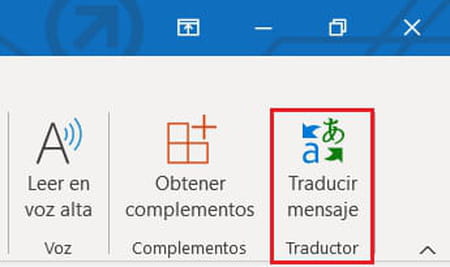
5. Enseguida, se abrirá un panel en la parte derecha de Outlook con la versión traducida de tu correo electrónico, como en el ejemplo:
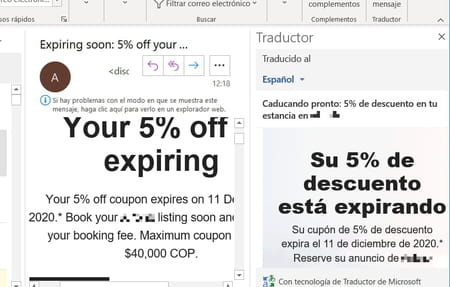
¿Cómo traducir un correo electrónico de Yahoo?
Si bien Yahoo no cuenta con un traductor integrado como los servicios anteriores, existe una opción rápida para traducir tus mensajes desde tu bandeja de entrada. Solo basta con abrir el correo en cuestión, hacer clic derecho en el mensaje y seleccionar Traducir al español. De esta forma, la página del navegador será traducida automáticamente por Google Translate, ¡incluido tu correo electrónico!